Home » パソコン » 自宅サーバを始めよう » [HomeSV] Tips » [HomeSV] IIS のリダイレクト
<前の記事へ ||
次の記事へ>
[HomeSV] IIS のリダイレクト
URL の変更
|
|
ある程度サーバーを運用していくうちに、レイアウトの変更を考えてコンテンツの配置換えをしたくなることが出てくる。
最初から完全なレイアウトを考えていればそういったことは無いだろうし、単純に画面レイアウトの変更だけでパスの変更などが発生しなければ必要もないだろうが、管理人のように見切り発車の人間には、長期間の運用のうち、何度かはそういう場面に直面する。
しかし、単純にパスを変更してしまうと、今までのURLではアクセスできなくなり、見に来てくれている人たちがいると迷惑がかかるし、検索サイトなどで接点が生まれた新しい来客も採り逃すことになる。
そこで、リダイレクト(転送)という技術で、今までのURLでアクセスしても新しいURLが見れるようにする。
PHP や VBScript でリダイレクトのプログラムを書いてもいいが、複数のページに配置していくのはなかなか骨の折れる作業なので、ここは、IIS に搭載されている機能を用いることにする。
|
| IISのリダイレクト |
|
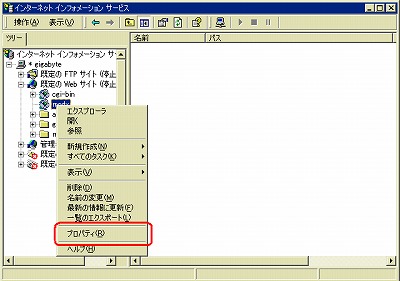 (1)IIS のメイン画面左のツリーから、リダイレクト元の仮想ディレクトリを右クリックして、プロパティを開きます。 (1)IIS のメイン画面左のツリーから、リダイレクト元の仮想ディレクトリを右クリックして、プロパティを開きます。
例) modx を変更する。
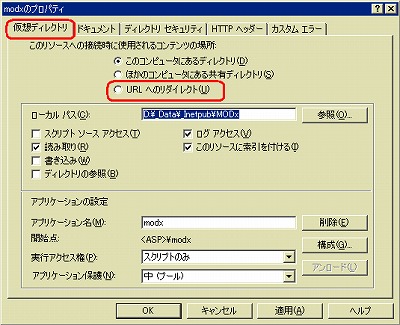 (2)仮想ディレクトリのプロパティウィンドウが開いたら、仮想ディレクトリタブを開いて、「このリソースの・・・」の項目のラジオボタンを「URLへのリダイレクト」に変更します。 (2)仮想ディレクトリのプロパティウィンドウが開いたら、仮想ディレクトリタブを開いて、「このリソースの・・・」の項目のラジオボタンを「URLへのリダイレクト」に変更します。
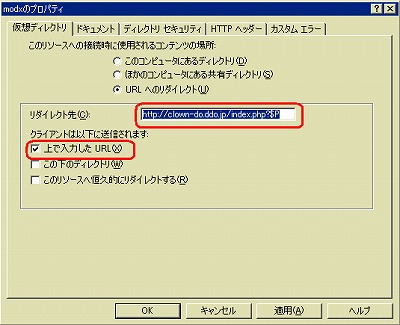 (3)「リダイレクト先」にURLを記述します。 (3)「リダイレクト先」にURLを記述します。
リダイレクト元のURLにパラメータ(引数)があって、そのパラメータをリダイレクト先に引き継ぎたい場合は、URLの最後に「?&P」と記述します。
例)
リダイレクト元:
http://clown-do.ddo.jp/modx/index.php?id=422
リダイレクト先:
http://clown-do.ddo.jp/index.php?$P
「上で入力したURL」にチェックをつけて、「OK」でウィンドウを閉じます。
|
| 動作確認 |
|
設定が終われば、動作確認です。
クライアント端末 ( サーバーマシンとは別のパソコン ) からインターネットエクスプローラを開きます。
ウィンドウ上にある 『 アドレス 』 という項目にリダイレクト前のURLを入力して、リダイレクト先のURLにアクセスができれば正常です。
例)
リダイレクト元 : http://clown-do.ddo.jp/modx/index.php?id=422
リダイレクト先 : http://clown-do.ddo.jp/index.php?id=422
|
2008.12.18 11:40:39
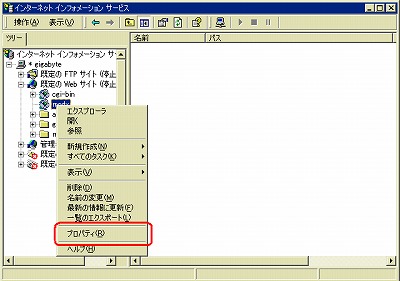 (1)IIS のメイン画面左のツリーから、リダイレクト元の仮想ディレクトリを右クリックして、プロパティを開きます。
(1)IIS のメイン画面左のツリーから、リダイレクト元の仮想ディレクトリを右クリックして、プロパティを開きます。
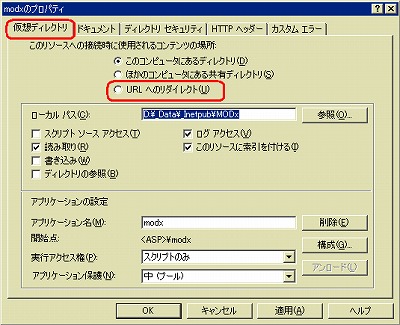 (2)仮想ディレクトリのプロパティウィンドウが開いたら、仮想ディレクトリタブを開いて、「このリソースの・・・」の項目のラジオボタンを「URLへのリダイレクト」に変更します。
(2)仮想ディレクトリのプロパティウィンドウが開いたら、仮想ディレクトリタブを開いて、「このリソースの・・・」の項目のラジオボタンを「URLへのリダイレクト」に変更します。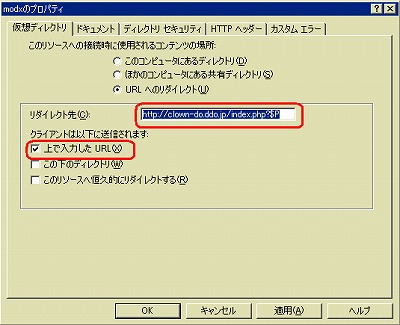 (3)「リダイレクト先」にURLを記述します。
(3)「リダイレクト先」にURLを記述します。